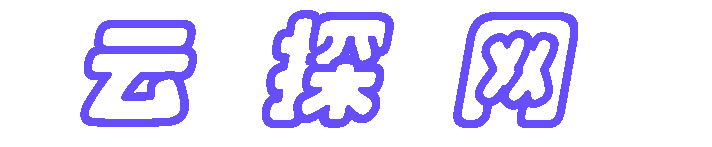WordPress中更改字体颜色的两种方式
WordPress作为一款功能强大的内容管理系统,提供了丰富的定制选项,包括允许用户更改网站字体颜色,以达到更好的视觉效果和提升用户体验。无论你是希望为整个网站设置统一的字体颜色,还是只想调整某个特定文章或页面的字体颜色,本文将介绍两种简单有效的方法来实现这一目标。
通过站点编辑器更改全站通用颜色
- 启动站点编辑器:首先,确保你已安装并激活了块主题。接着,从WordPress仪表盘导航到“外观 → 编辑器”。
- 修改样式:在站点编辑器界面中,点击“样式”,然后点击铅笔图标进行编辑。
- 选择颜色:在“样式”菜单中,找到并点击“颜色”选项。
- 调整文本颜色:点击“文本”打开颜色选择选项,从中可以选择主题提供的默认颜色或者其他选项。
- 保存设置:如果对选定的颜色满意,点击“保存”以应用更改。
- 自定义颜色:如果需要使用自定义颜色,回到“颜色”菜单,打开“调色板”,滚动至底部点击“自定义”旁的 + 符号。此时,可以通过颜色选择器或输入颜色代码(支持十六进制、RGB和HSL格式)添加自定义颜色。
使用块编辑器更改单个文章或页面的字体颜色
- 打开块编辑器:在WordPress 5.0及更高版本中,默认启用块编辑器。在仪表盘中选择“帖子”,创建新帖子或编辑现有文章。
- 修改块设置:选择含有需要更改字体颜色的文本的块,然后在“块”设置中点击“颜色”面板下的“文本”。
- 选择并保存颜色:选择一个颜色后,预览中会显示更改效果。完成后,点击右上角的“保存”或“更新”。
- 突出显示特定文本:如果需要更改特定单词或短语的颜色,而不是整个块的文本,只需突出显示该文本。然后点击水平设置菜单中的箭头,选择“突出显示”→“文本”,点击显示“未选择颜色”的框进行颜色选择。
写在最后
通过上述两种方法,无论是希望为整个WordPress网站设定一种字体颜色,还是仅仅想为某个特定的文章或页面调整字体颜色,都能够轻松实现。这不仅能够让你的网站在视觉上更加鲜明和吸引人,也能有效提升访问者的阅读体验。希望本文的介绍能够帮助你更好地管理和定制你的WordPress网站。